- Հեղինակ Jason Gerald [email protected].
- Public 2024-01-31 09:35.
- Վերջին փոփոխված 2025-01-23 12:20.
JPEG պատկերների չափափոխումը կօգնի, երբ անհրաժեշտ է մի քանի լուսանկար կցել էլ. Փոստին կամ դրանք վերբեռնել վեբ կայք: Պատկերի չափափոխումը միշտ կնվազեցնի (փոքր -ինչ) դրա որակը, մինչդեռ պատկերը իր սկզբնական չափից ավելի մեծացնելու դեպքում այն կդառնա աղավաղված (վանդակավոր): Դուք կարող եք չափափոխել պատկերները ՝ օգտագործելով անվճար կայքեր, ձեր համակարգչում պատկերների խմբագրման անվճար ծրագրեր կամ բջջային սարքի անվճար ծրագրեր:
Քայլ
Մեթոդ 1 5 -ից. Օգտագործելով պատկերի չափափոխման վեբ կայքեր
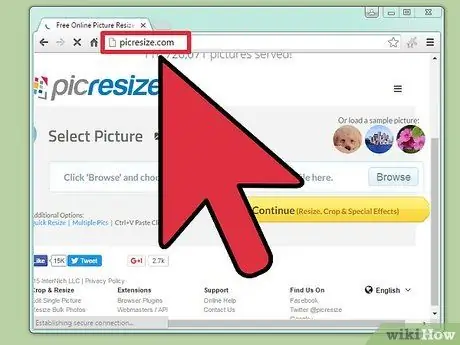
Քայլ 1. Այցելեք պատկերի չափափոխման ծառայություն մատուցողի կայք:
Կան բազմաթիվ կայքեր, որոնք թույլ են տալիս հեշտությամբ վերբեռնել ցանկացած տեսակի պատկեր և չափափոխել այն, ներառյալ JPEG ֆայլերը: Մուտքագրեք «չափափոխել jpeg» որոնման հիմնաբառը ՝ վեբ կայքերի լայն ընտրանի ստանալու համար: Կայքի միջոցով պատկերների չափափոխումն ավելի արդյունավետ է կատարվում համակարգչի, այլ ոչ թե շարժական սարքի միջոցով: Կայքերի որոշ ընտրություններ, որոնք բավականին տարածված են, դրանց թվում են.
- picresize.com
- resizeyourimage.com
- resizeimage.net
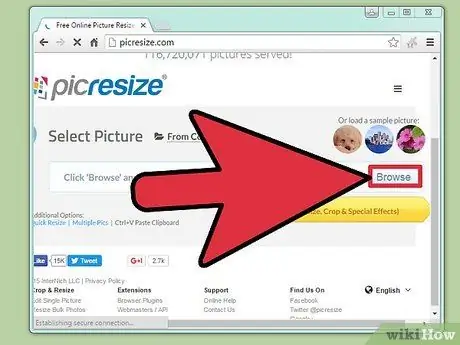
Քայլ 2. Վերբեռնեք-j.webp" />
Այս ծառայություններ մատուցող կայքերի մեծ մասը թույլ է տալիս վերբեռնել ցանկացած տեսակի ֆայլ: Կտտացրեք «Ընտրել ֆայլը», «Վերբեռնել պատկերը» կամ «Թերթել» կոճակը ՝ պատկերելու այն պատկերի ֆայլը, որի չափը ցանկանում եք չափափոխել ձեր համակարգչում:
Եթե պատկերը, որը ցանկանում եք չափափոխել, վերբեռնվել է այլ վեբ կայքում, ապա նախ պետք է այն ներբեռնել ձեր համակարգչին ՝ նախքան այն չափափոխող ծառայություններ մատուցողի կայքում վերբեռնելը:
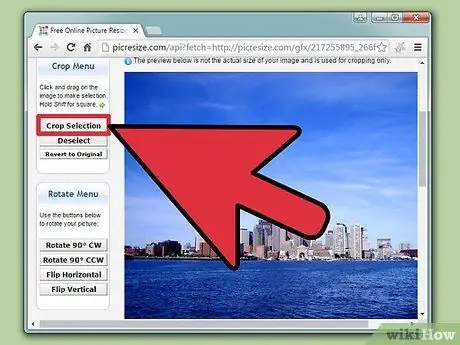
Քայլ 3. Պատկերը չափափոխելու համար օգտագործեք չափի կառավարման գործիք:
Յուրաքանչյուր կայք ունի պատկերի չափը կարգավորելու համար հսկողության տարբեր փաթեթ: Կարող եք սեղմել և քաշել տուփը, կամ օգտագործել սահիկը վերջնական չափը հարմարեցնելու համար: Կարող եք նաև մուտքագրել ձեր ուզած պատկերի ճշգրիտ չափերը:
Պատկերի չափը իր սկզբնական չափից մեծացնելը կհանգեցնի տեսանելի ավելի վատ որակի պատկերի:
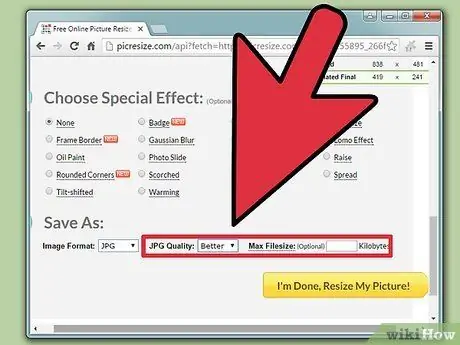
Քայլ 4. Ընտրեք սեղմման կարգավորումները (առկայության դեպքում):
Որոշ կայքեր թույլ են տալիս նշել սեղմման մակարդակը: Ավելի բարձր սեղմման արդյունքում փոքրանում է ֆայլի չափը, բայց շատ ավելի ցածր որակի: Փնտրեք որակի սահող կամ բացվող ընտրացանկ ՝ պատկերի վերջնական որակը փոխելու համար: Հիշեք, որ ոչ բոլոր չափափոխող ծառայություններ մատուցող կայքերն ունեն որակի ընտրանքներ:
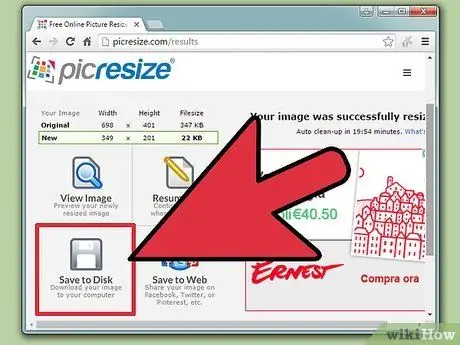
Քայլ 5. Ներբեռնեք չափափոխված պատկերը:
Չափի և որակի պարամետրերը որոշելուց հետո կարող եք չափափոխել այն և ներբեռնել պատկերը: Կտտացրեք «Չափափոխել» կոճակին ՝ նոր պատկեր բեռնելու համար: Հնարավոր է, որ կարողանաք վերանայել փոփոխությունները, նախքան պատկերի ֆայլը ձեր համակարգչում բեռնելը:
Նոր չափի պատկեր ներբեռնելիս համոզվեք, որ «չգրեք» բնօրինակ պատկերի ֆայլը: Այս կերպ, դուք կարող եք նորից փոփոխություններ կատարել, եթե վերջնական պատկերը ձեզ չի գոհացնում:
Մեթոդ 2 -ից 5 -ը. Ներկի օգտագործումը (Windows- ի համար)
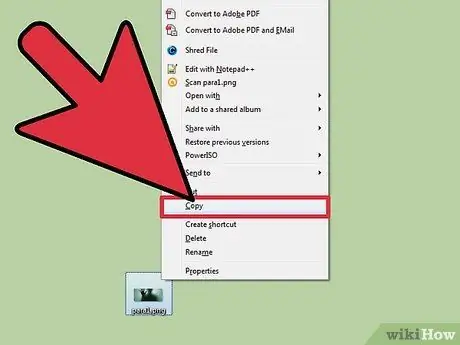
Քայլ 1. Պատճենեք պատկերի ֆայլը:
Նախքան Paint- ում պատկերի չափափոխելը, պատրաստեք պատկերի պատճենը, որպեսզի չկորցնեք բնօրինակը: Այս կերպ, դուք կարող եք վերամշակել պատկերը, եթե վերջնական արդյունքը ձեզ չի գոհացնում:
Ֆայլի պատճենը ստեղծելու համար աջ սեղմեք ֆայլի պատկերակին և ընտրեք «Պատճենել»: Աջ սեղմեք նույն գրացուցակի դատարկ տարածքի վրա և ընտրեք «Կպցնել» ՝ ֆայլը պատճենելու համար:
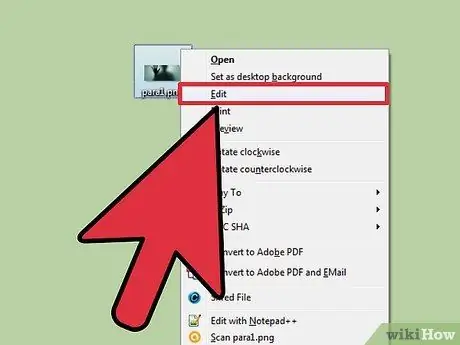
Քայլ 2. Բացեք պատկերը Paint ծրագրում:
Paint- ը պատկերի խմբագրման անվճար ծրագիր է, որը ներառված է Windows- ի յուրաքանչյուր տարբերակի հետ: Աջ սեղմեք պատկերի ֆայլին և ընտրեք «Խմբագրել» ՝ այն ներկում բացելու համար:
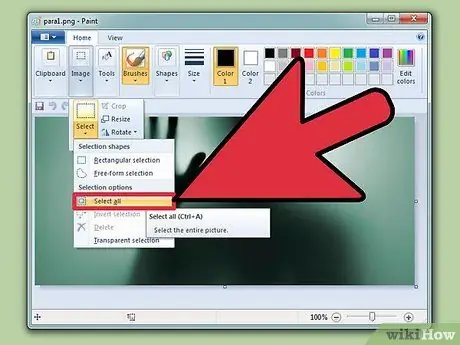
Քայլ 3. Ընտրեք ամբողջ պատկերը:
Եթե ցանկանում եք չափափոխել ամբողջ պատկերը, ընտրեք ամբողջ պատկերը `սեղմելով Ctrl+A ստեղնաշարի համադրությունը: Կարող եք նաև կտտացնել «Ընտրել» կոճակին «Տուն» ներդիրում և ընտրել «Ընտրել բոլորը»: Դրանից հետո դուք կտեսնեք կետի գիծ, որը ցուցադրվում է պատկերի կողքին կամ անկյունում:
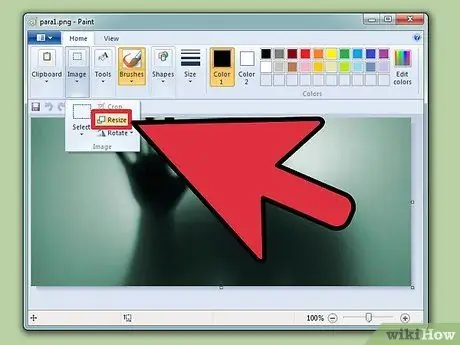
Քայլ 4. Կտտացրեք «Չափափոխել» կոճակին:
Դուք կարող եք գտնել կոճակը «Տուն» ներդիրում: Այլապես, կարող եք նաև սեղմել Ctrl+W ստեղնաշարի համադրությունը: Դրանից հետո կցուցադրվի «Չափափոխել և թեքել» պատուհանը:
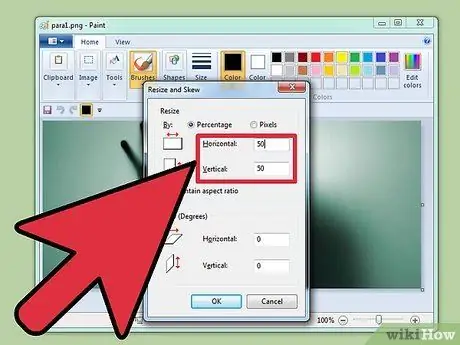
Քայլ 5. Պատկերը չափափոխելու համար օգտագործեք «Չափափոխել» դաշտը:
Դուք կարող եք փոխել պատկերը ըստ տոկոսների կամ պիքսելների քանակի: Եթե ընտրեք «Պիքսելներ», կարող եք մուտքագրել ձեր ուզած պատկերի ճշգրիտ չափը: Դուք կարող եք նաև մուտքագրել «100» -ից ավելի մեծ տոկոս ՝ պատկերի չափը իր սկզբնական չափից մեծացնելու համար:
- Լռելյայն, Paint- ը կպահպանի պատկերի սկզբնական տեսքի հարաբերակցությունը: Սա նշանակում է, որ երբ մեկ սյունակում մուտքագրում ես որոշակի թիվ, մյուս սյունակի թվերը ինքնաբերաբար կփոխվեն ըստ պատկերի հարաբերակցության: Այս պարամետրով պատկերը չափափոխելիս չի «քաշվի» կամ «կծկվի»: Եթե ցանկանում եք առանձին նշել ինչպես հորիզոնական, այնպես էլ ուղղահայաց սյունակները, կարող եք ջնջել «Պահպանել կողմերի հարաբերակցությունը» տարբերակը:
- Պատկերի մեծացումն իր իրական չափից կարող է վերջնական պատկերը ճեղքված դարձնել:
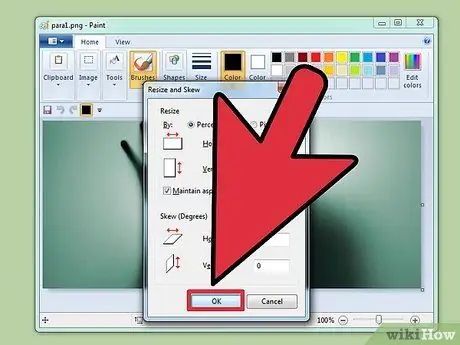
Քայլ 6. Կտտացրեք «OK» ՝ չափափոխված պատկերը դիտելու համար:
Երբ կտտացրեք «Լավ», պատկերի չափը կփոխվի ՝ նախկինում մուտքագրված արժեքի կամ համարի հիման վրա: Քանի որ նախադիտումը հասանելի չէ, այն տեսնելու համար պետք է կիրառել փոփոխությունները:
Եթե վերջնական արդյունքը ձեզ չի գոհացնում, սեղմեք Ctrl+Z ստեղների համադրությունը `կատարված փոփոխությունները հետ բերելու համար: Կարող եք նաև սեղմել «Հետարկել» կոճակը պատուհանի վերևում:
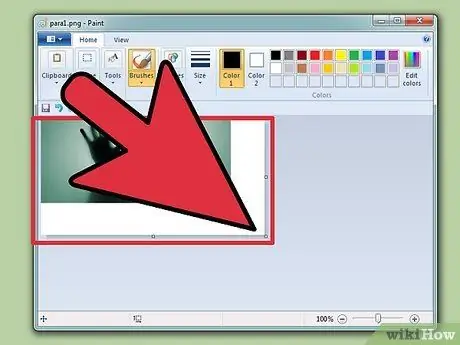
Քայլ 7. Քաշեք կտավի եզրերը `չափափոխված պատկերին համապատասխանելու համար:
Ձեր պատկերի չափը կփոխվի, բայց կտավի չափը կմնա նույնը, ինչ պատկերի սկզբնական չափը: Կտտացրեք և քաշեք վանդակները կտավի անկյուններում ՝ դրանք չափափոխելու համար նոր պատկերի չափին և հեռացնելու ավելորդ սպիտակ տարածությունը:
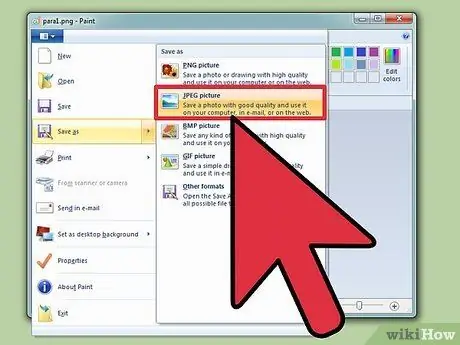
Քայլ 8. Պահեք չափափոխված պատկերը:
Պատկերի նոր չափից գոհ լինելուց հետո կարող եք պահպանել ձեր փոփոխությունները ֆայլում: Ներդիրից ընտրեք «Պահել որպես» և ընտրեք «JPEG նկար»: Կարող եք անվանել ֆայլը և ընտրել պահպանման վայրը:
Մեթոդ 3 5 -ից. Նախադիտման օգտագործում (Mac OS X- ի համար)
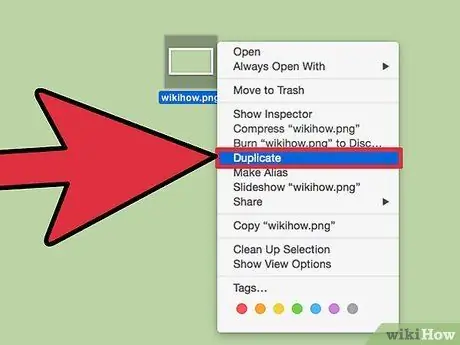
Քայլ 1. Պատճենեք պատկերի ֆայլը:
Նախքան պատկերի չափափոխելը լավ գաղափար է պատրաստել բնօրինակ պատկերի ֆայլի պատճենը: Այս կերպ, դուք կարող եք կրկին օգտագործել բնօրինակ ֆայլը, եթե ինչ -որ բան սխալ է գնում կամ ձեզ դուր չի գալիս վերջնական պատկերը: Ընտրեք պատկերի ֆայլը և սեղմեք ստեղնաշարի համադրությունը Command+C: Դրանից հետո սեղմեք Command+V ստեղների համադրությունը `նույն տեղում կամ թղթապանակում ֆայլի պատճենը պատրաստելու համար:
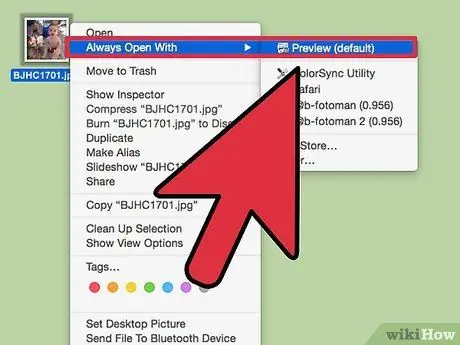
Քայլ 2. Պատկերը բացեք Preview հավելվածի միջոցով:
Լռելյայն, ծրագիրը սովորաբար բացվում է, երբ պատկերի ֆայլը կրկնակի սեղմվում է: Եթե պատկերը բացվում է մեկ այլ ծրագրում, աջ սեղմեք ֆայլի վրա և ընտրեք «Բացել հետ», ապա ընտրեք «Նախադիտում»:
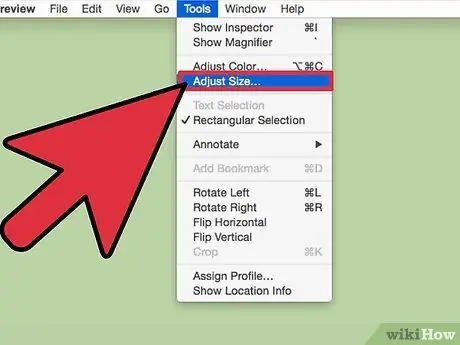
Քայլ 3. Կտտացրեք «Գործիքներ» ցանկին և ընտրեք «Կարգավորել չափը»:
Դրանից հետո նոր պատուհան կհայտնվի, և դուք կարող եք չափափոխել պատկերը այդ պատուհանի ընտրանքների միջոցով:
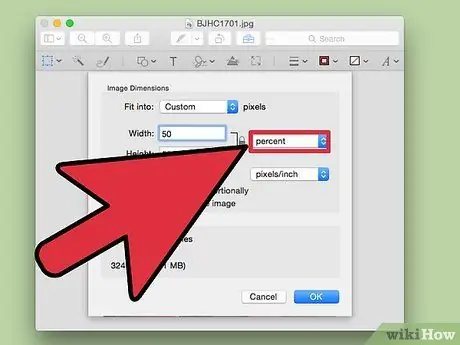
Քայլ 4. Կտտացրեք բացվող ընտրացանկին ՝ այն միավորը ընտրելու համար, որը ցանկանում եք օգտագործել:
Պատկերը չափելու համար կարող եք ընտրել «Պիքսել», «Տոկոս» և մի քանի այլ միավոր: «Pixels» - ի ընտրությունը թույլ է տալիս նշել ձեր ուզած պատկերի ճշգրիտ վերջնական չափը:
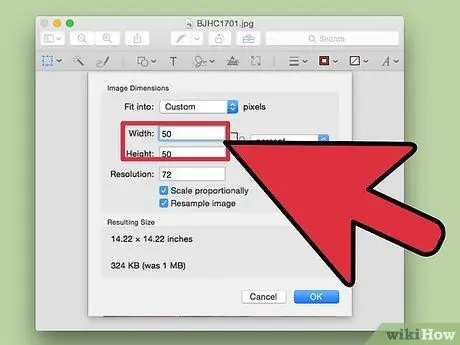
Քայլ 5. Մուտքագրեք պատկերի ցանկալի երկարությունը կամ լայնությունը:
Երկու սյունակները փոխկապակցված են այնպես, որ երբ մեկ սյունակի թիվը կամ արժեքը փոխվում է, մյուս սյունակի արժեքները ինքնաբերաբար կփոխվեն, որպեսզի պատկերի համամասնությունները ճիշտ մնան: Այս կերպ, պատկերը չափափոխելիս «չի քաշվի» կամ չի փոքրանա: Եթե ցանկանում եք երկու սյունակներում ինքնուրույն փոխել արժեքները կամ թվերը, ապա նշեք «Համաչափ համաչափ» տարբերակը, այնպես որ երկու սյունակները կապված չեն միմյանց հետ:
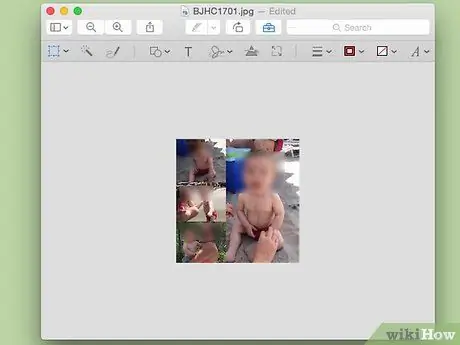
Քայլ 6. Ստուգեք նոր ֆայլի չափը:
Մինչև փոփոխությունների ուժի մեջ մտնելը կարող եք տեսնել նոր ֆայլի չափը պատուհանի ներքևում: Սա օգտակար է, երբ անհրաժեշտ է չափափոխել պատկերը ՝ էլփոստով կամ այլ առցանց ծառայություններ ուղարկելու համար ֆայլի չափի սահմաններում տեղավորվելու համար:
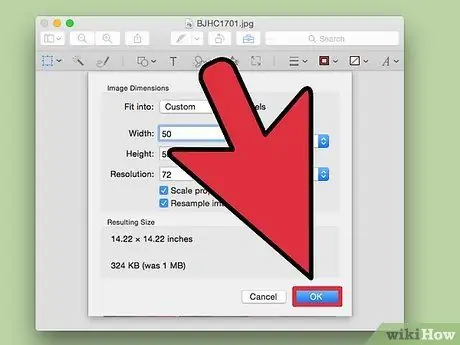
Քայլ 7. Կտտացրեք «OK» ՝ փոփոխությունները կիրառելու համար:
Պատկերի չափը կփոխվի `ավելի վաղ կատարված կարգավորումների հիման վրա: Եթե արդյունքը ձեզ չի գոհացնում, սեղմեք Command+Z ստեղների համադրությունը `նոր փոփոխությունները հեռացնելու և պատկերը սկզբնական չափին վերադարձնելու համար:
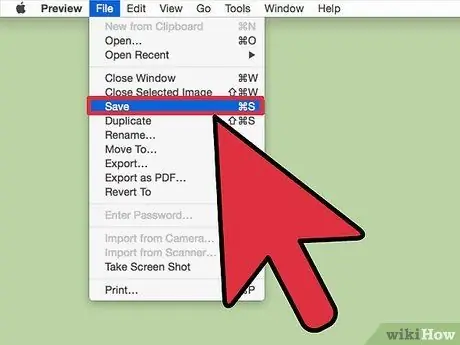
Քայլ 8. Պահպանեք ձեր ֆայլը:
Եթե ձեզ բավարարում է պատկերի նոր չափը, կարող եք փոփոխությունները պահել նոր ֆայլում: Կտտացրեք «Ֆայլ» ընտրացանկին և ընտրեք «Պահել» ՝ փոփոխությունները պահպանելու համար:
Մեթոդ 4 5 -ից ՝ օգտագործելով iPhone, iPad կամ iPod Touch
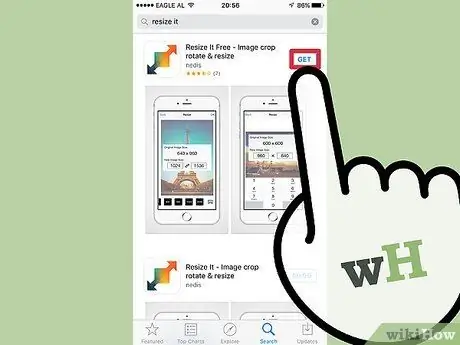
Քայլ 1. Տեղադրեք ծրագիր, որը թույլ է տալիս չափափոխել պատկերները:
IOS սարքերում պատկերների չափափոխման ներկառուցված եղանակ կամ գործառույթ չկա: Այնուամենայնիվ, կան տարբեր ծրագրեր, որոնք թույլ են տալիս չափափոխել պատկերները: Դուք կարող եք ներբեռնել այս ծրագրերը ձեր սարքի App Store- ից: Բավականին տարածված որոշ ծրագրեր, որոնց թվում կան.
- Չափափոխել այն
- Image Resizer+
- Քամել
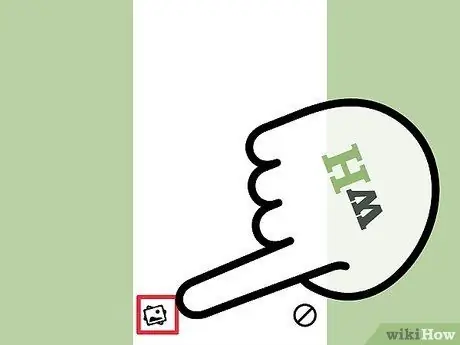
Քայլ 2. Բացեք ծրագիրը և ընտրեք այն պատկերը, որը ցանկանում եք չափափոխել:
Հնարավոր է, որ ձեզանից պահանջվի թույլ տալ հավելվածին մուտք գործել ձեր սարքի լուսանկարները: Այս քայլը կարևոր է, որպեսզի ծրագիրը կարողանա թերթել սարքում պահվող լուսանկարները: Գտեք այն լուսանկարը, որը ցանկանում եք չափափոխել և դիպչեք լուսանկարին ՝ այն բացելու համար:
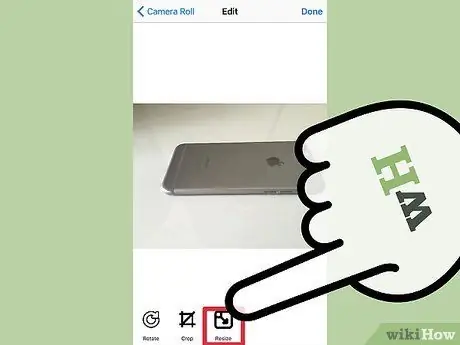
Քայլ 3. Հպեք «Չափափոխել» կոճակին:
Սովորաբար, այսպիսի հավելվածներն առաջարկում են ընտրելու մի շարք գործիքներ, ներառյալ չափափոխման գործիքները: Հպեք «Չափափոխել» կոճակին ՝ պատկերի չափափոխման գործընթացը սկսելու համար:
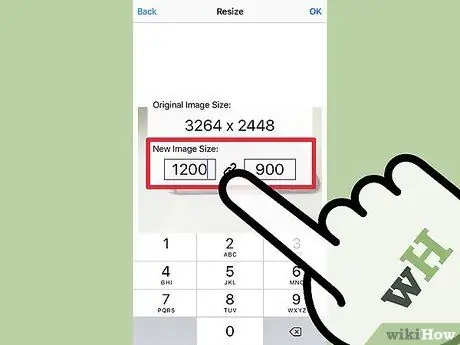
Քայլ 4. Մուտքագրեք պատկերի նոր չափը:
Տարբեր ծրագրեր, տարբեր ինտերֆեյսի տեսք: Այնուամենայնիվ, սովորաբար դուք կարող եք ընտրել լռելյայն չափի տարբեր ընտրանքներից կամ կարող եք ինքներդ մուտքագրել ցանկալի լուծաչափը: Պատկերի երկարության և լայնության արժեքը կկապվի միմյանց հետ, որպեսզի պատկերի համամասնությունը պահպանվի:
Եթե դեմ չեք այն պատկերը, որը չափափոխելիս կարող է «քաշվել» կամ փոքրանալ, կարող եք դիպչել շղթայի կամ կողպման կոճակին `յուրաքանչյուր սյունակում այլ արժեք մուտքագրելու համար:
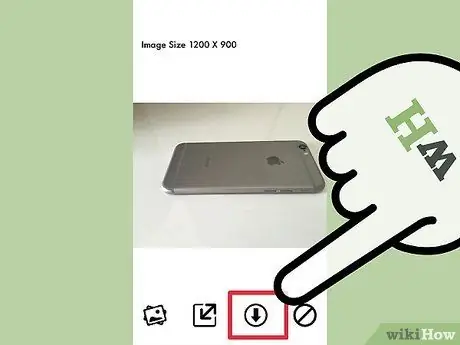
Քայլ 5. Պահեք չափափոխված պատկերը տեսախցիկի գլորում:
Երբ պատկերը չափափոխվի, հպեք «Պահել» կոճակին ՝ այն տեսախցիկի գլորում պահելու համար: Դուք կարող եք գտնել պատկերը Լուսանկարներ հավելվածում, ինչպես ձեր սարքում պահվող ցանկացած այլ լուսանկար:
Մեթոդ 5 -ից 5 -ը ՝ Android սարքի օգտագործումը
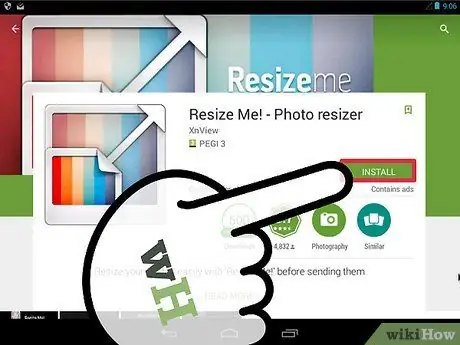
Քայլ 1. Ներբեռնեք ծրագիր, որը կարող է չափափոխել պատկերները:
Android սարքերը հագեցած չեն պատկերների չափափոխման գործառույթով: Այնուամենայնիվ, պատկերների չափափոխման համար կան բազմաթիվ ծրագրեր: Այս ծրագրերը կարող եք որոնել Google Play Store- ի միջոցով, և շատ ծրագրեր կարելի է անվճար ներբեռնել: Պատկերի չափափոխման ամենահայտնի ծրագրերից մի քանիսը ներառում են.
- Լուսանկարների և նկարների չափափոխիչ
- Չափափոխիր ինձ:
- Պատկերը կրճատվում է
- Կրճատել լուսանկարի չափը
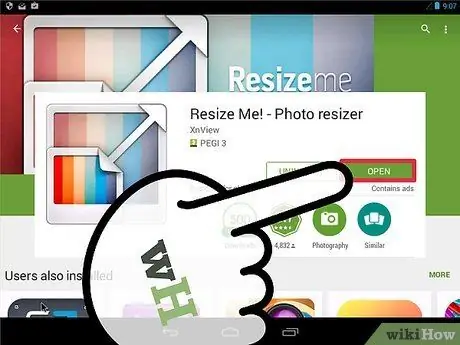
Քայլ 2. Բացեք ներբեռնված ծրագիրը և թույլ տվեք հավելվածին մուտք գործել ձեր լուսանկարները:
Երբ առաջին անգամ եք գործարկում ծրագիրը, ձեզանից կարող են խնդրել թույլ տալ հավելվածին մուտք գործել ձեր սարքում պահված լուսանկարներ: Այս քայլը կարևոր է անել այնպես, որ ծրագիրը կարողանա սարքում բեռնել լուսանկարներ:
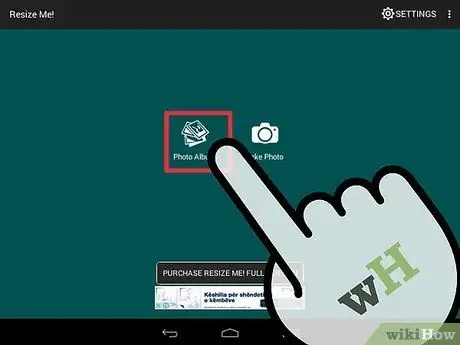
Քայլ 3. Բացեք լուսանկարը, որի չափը ցանկանում եք չափափոխել:
Օգտագործեք ծրագիրը `որոնելու այն լուսանկարը, որի չափը ցանկանում եք չափափոխել: Գործընթացը տատանվում է ՝ կախված ձեր օգտագործած ծրագրից, բայց ընդհանուր առմամբ պետք է դիպչել «Ընտրել լուսանկար» կոճակին `ծրագրի հիմնական ընտրացանկում` սարքում պահվող լուսանկարները բացելու համար:
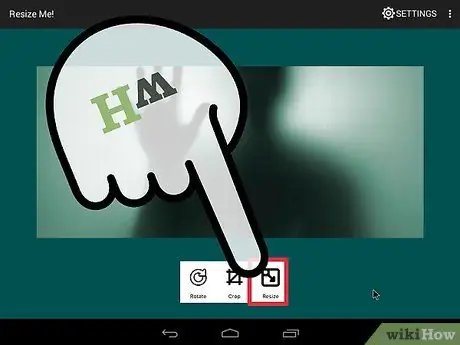
Քայլ 4. Ընտրեք չափափոխող սարքը:
Պատկերը բացվելուց հետո դուք պետք է դիմումում ընտրեք պատկերի չափափոխման գործիքը («Չափափոխել»): Կրկին, գործընթացը կարող է տարբեր լինել `կախված օգտագործվող ծրագրից:
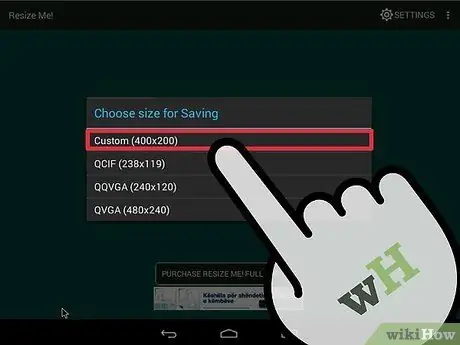
Քայլ 5. Ընտրեք ցանկալի պատկերի չափը:
Պատկերի չափը (պիքսելներով) և սկզբնական ֆայլի չափը կցուցադրվեն: Կարող եք ընտրել պատկերի չափի կանխադրված տարբերակը կամ մուտքագրել այլ չափ ՝ կախված ձեր օգտագործած ծրագրից: Տարբեր չափեր մուտքագրելիս կարող եք արժեքներ կամ թվեր մուտքագրել միայն մեկ սյունակում (օրինակ ՝ երկար կամ լայն սյունակներ), քանի որ այլ սյունակների չափերը ինքնաբերաբար կկարգավորվեն:
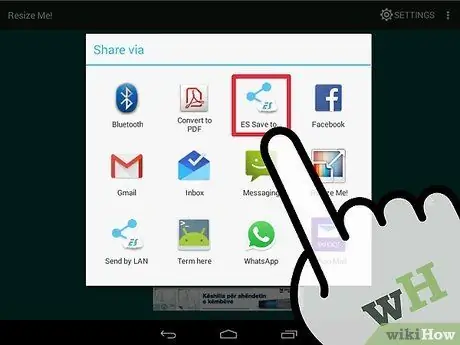
Քայլ 6. Պահեք չափափոխված պատկերը:
Խմբագրված պատկերը կարող է ինքնաբերաբար պահվել, կամ այն կպահանջվի ձեռքով պահպանել ՝ կախված օգտագործվող ծրագրից «Պահել» կոճակին: Առկա բնօրինակ պատկերը չի փոխվի կամ չի փոխվի:
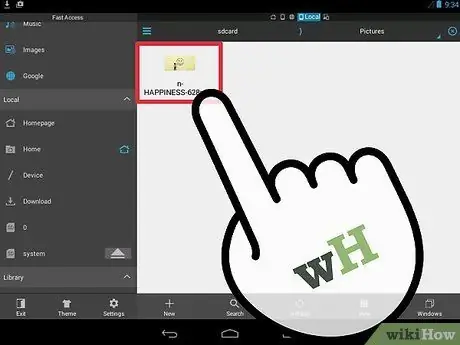
Քայլ 7. Փնտրեք չափափոխված պատկերը:
Յուրաքանչյուր ծրագիր կպահի չափափոխված պատկերները այլ վայրում կամ թղթապանակում: Ընդհանուր առմամբ, այն կարող եք գտնել ՝ բացելով «Նկարներ» թղթապանակը և բացելով նախկինում օգտագործված հավելվածի անունով թղթապանակը: Դրանից հետո դուք կարող եք կիսել խմբագրված պատկերը, ճիշտ այնպես, ինչպես երբ ցանկանում եք կիսել մեկ այլ պատկեր, որը գտնվում է սարքում:






